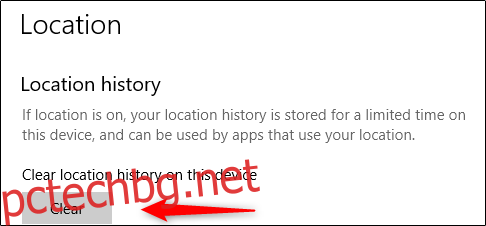Както при изчистването на кеша във вашия браузър, изчистването на кеша в Windows е добро начало за отстраняване на системни проблеми, подобряване на производителността на системата и освобождаване на дисково пространство. Ето как да изчистите кеша си в Windows 10.
Съдържание
Изчистете кеша на временните файлове с почистване на диска
За да изчистите кеша на временните файлове, въведете „Почистване на диска““ в лентата за търсене на Windows, която се намира в долния ляв ъгъл на работния плот.
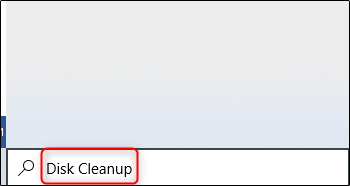
Изберете приложението „Почистване на диска“, което ще се появи в резултатите от търсенето на Windows.
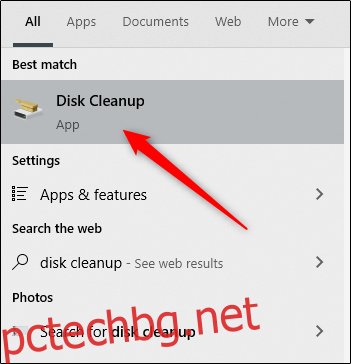
След като бъде избрано, Disk Cleanup ще започне да изчислява колко място можете да освободите на устройството на операционната система (C:).
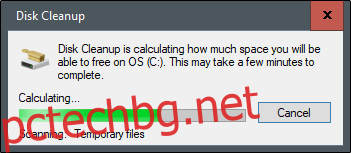
Сега ще се появи Disk Cleanup for OS (C:). Превъртете надолу и поставете отметка в квадратчето до „Временни файлове“. Можете също да изберете да изтриете файлове от други места, като „Кошче“ или „Изтегляния“.
След като изберете това, което искате да изчистите, щракнете върху „Почистване на системните файлове“.
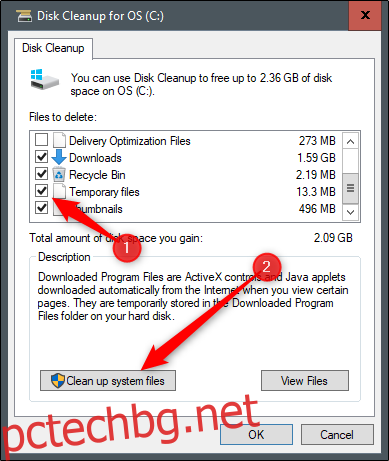
След като Windows изчисли количеството пространство за съхранение, което ще бъде освободено, ще бъдете отведени отново на същата страница. Този път изберете за втори път файловете и местоположенията, които искате да изтриете, и след това щракнете върху „OK“.
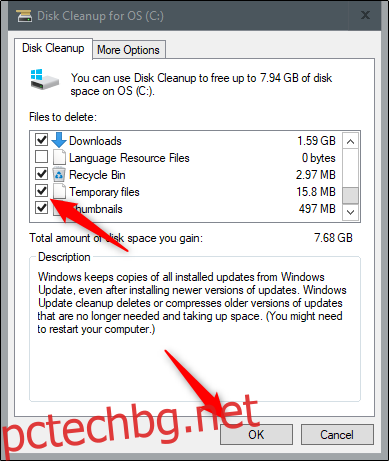
Ще се появи предупреждение, което ви подканва да потвърдите, че сте сигурни, че искате да изтриете за постоянно файловете. Изберете „Изтриване на файлове“.
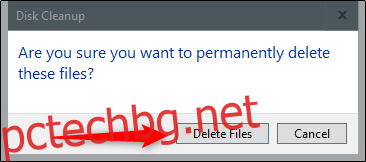
Почистването на диска вече ще почисти ненужните файлове на вашата машина. Този процес може да отнеме няколко минути.
Изчистете DNS кеша
Ако искате да изчистите DNS кеша на вашия компютър с Windows 10, отворете командния ред като администратор. За да направите това, въведете „Команден ред“ в лентата за търсене на Windows, която се намира в долния ляв ъгъл на работния плот.

Приложението „Команден ред“ ще се появи в резултатите от търсенето. Щракнете с десния бутон върху него и изберете „Изпълни като администратор“ от менюто.
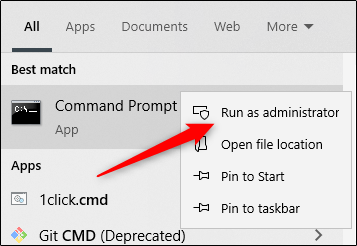
След това изпълнете следната команда:
ipconfig/flushDNS
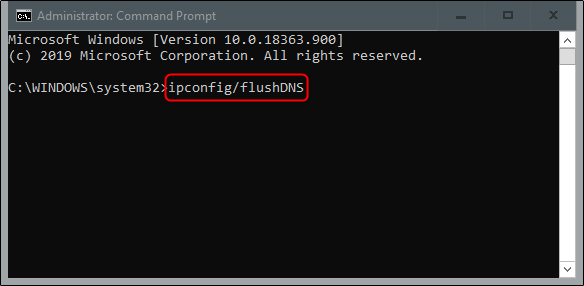
Ще получите съобщение, което ви уведомява, че успешно сте прочистили кеша на DNS Resolver.
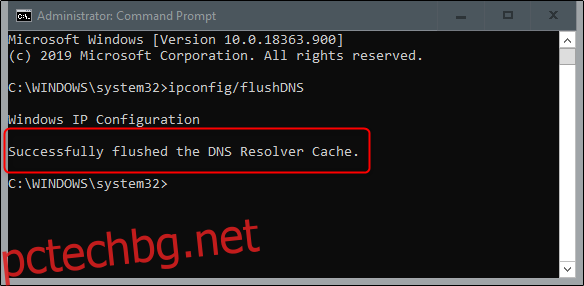
Изчистете кеша на Windows Store
За да изчистите кеша на Windows Store, отворете „Изпълни“, като натиснете Windows+R на клавиатурата. Ще се появи прозорецът „Run“. В текстовото поле до „Отвори“ въведете WSReset.exe и след това щракнете върху „OK“.
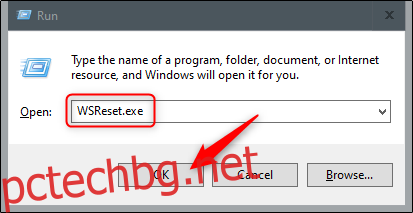
След като изберете, ще се появи черен прозорец. Тук не можете да направите нищо, така че просто изчакайте няколко минути, докато изчисти кеша.
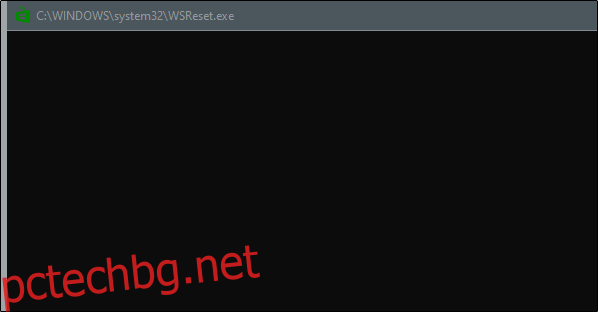
След като прозорецът се затвори, кешът се изчиства и Windows Store ще се стартира. Можете да затворите приложението Windows Store, ако желаете.
Изчистване на кеша за местоположение
За да изчистите кеша на местоположението, щракнете върху иконата „Windows“ в долния ляв ъгъл на работния плот, за да отворите менюто „Старт“. Оттам изберете иконата „Gear“, за да отворите настройките на Windows.
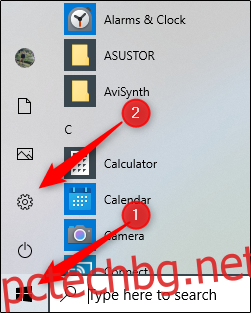
Ще се появи прозорецът „Настройки“. Превъртете надолу и изберете опцията „Поверителност“.
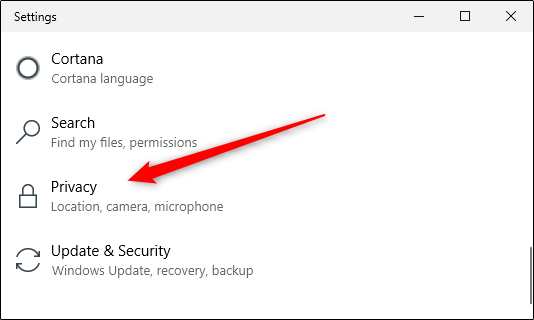
Сега ще бъдете в групата „Поверителност“ на настройките. В левия панел изберете „Местоположение“, което се намира в секцията „Разрешения за приложения“.
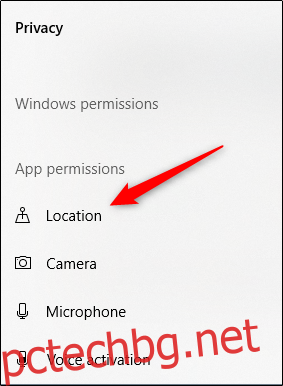
В следващия прозорец превъртете надолу, докато намерите групата „История на местоположенията“. Тук изберете „Изчистване“ под заглавието „Изчистване на историята на местоположенията на това устройство“.